サーバー変更方法
【放置少女】サーバー変更方法
最終更新:2024年11月02日 16:24

アプリ/ブラウザゲーム『放置少女』の攻略サイトです。
このページでは、放置少女のプレイサーバーの変更方法についてまとめています。サーバー変更機能に関する補足情報もありますので是非参考にしてみてください。
サーバー変更の基礎知識
放置少女は多数のサーバーが存在
放置少女では、世界観のモデルになっている古代中国のように、多数のサーバーが乱立しています。現在も、新サーバーは2週間~1か月に1つ程度の頻度でオープンされています。
プレイするサーバーは最初にプレイする際に自動で決められますが、途中でサーバーを変更する事も可能です。
サーバー変更の留意点
放置少女のサーバー変更は比較的簡単に実行でき、回数制限もありません。一応、規約で「多数のアカウントを作成する行為」が禁止行為に設定されていますが、メインでプレイするサーバーを変更する程度であれば特に問題ないようです。
サーバー変更方法は2種類
放置少女のサーバー変更方法は、「タイトル画面から変更」と「アカウント設定から変更」の2種類です。
「タイトル画面から変更」はサービス開始当初から使える方法、「アカウント設定から変更」は大型アップデート後に追加されたアプリ版限定の方法となっています。
特別な理由がなければサーバー変更の必要なし
放置少女のサーバーは、対人コンテンツを意識しなければ特に気にする必要はありません。
以前は「少し古めのサーバーでプレイした方がお得」と言われていましたが、新人にアドバイスできるベテラン層がかなり減った事もあり、いわゆる「当たりサーバー」の数はかなり少なくなっています。チャットマナーが悪すぎてサーバー内の治安が良くない、知り合いから誘われたので同じサーバーに移動したい、などといった特別な理由がなければ、変更しない方が無難です。
こういった事情もあってか、現在アプリ版放置少女を最初からプレイする際は、戦場クエスト50までクリアしないと自由にサーバー変更できないようになっています。
タイトル画面から変更する手順
(1) 放置少女のタイトル画面を表示し、サーバ選択ボタンをタップ

すでにプレイ済みの放置少女を起動して、タイトル画面を表示します。アプリ版で戦場クエスト50をクリアしていない場合、自動で現在のサーバーにログインしてしまうため、戦場クエスト51まで進めた後に行いましょう。
タイトル画面を表示すると、画面下部に現在のサーバー名が表示されます。この部分が【サーバ選択】ボタンになっているため、タップしてサーバ選択画面を表示しましょう。ボタンの当たり判定はやや大きいため、サーバー名表示部周辺の透過部分を押しても反応します。
■ブラウザ版で最初にタイトル画面を出す方法■

ブラウザ版限定ですが、ゲームの初回プレイでいきなりサーバー変更する方法があります。
ゲームを開始して使用許諾画面を閉じると主将選択画面が表示されますが、ここで主将作成をしないままゲームページを閉じると、次回起動時にタイトル画面から始まります。この状態からサーバーを変更すれば、二度とプレイしない無駄データを作ることなく、別のサーバーでプレイ開始できます。
なお、この操作でタイトル画面がうまく表示されない場合、プライベートブラウズやキャッシュクリアなどの機能でセーブデータが保存されていない可能性があります。ブラウザ版放置少女は端末にログイン情報が残っていないと継続プレイできないため、事前に設定をチェックしておきましょう。
(2) サーバ選択リストから目的のサーバーを選ぶ
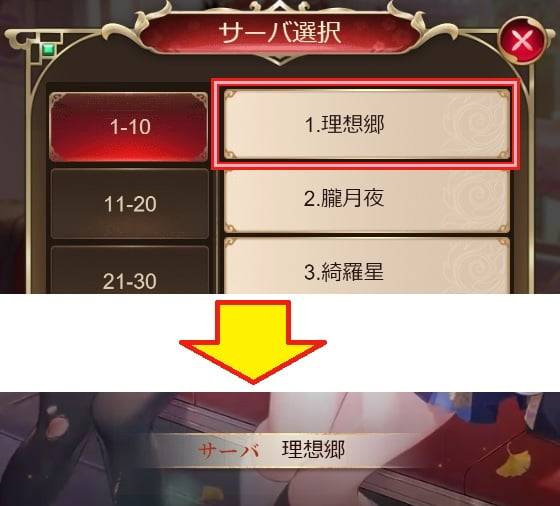
サーバー選択画面が開いたら、画面右側のサーバ選択リストから目的のサーバーを見つけて、サーバー名のボタンをタップしましょう。サーバーが見つからない場合は、画面左側のサーバーグループリストから目的のサーバーIDが含まれるグループを見つけ、グループボタンをタップしてサーバ選択リストを更新します。
サーバ選択リストの中で、右側にプレイヤー(主将)のアバターアイコンが表示されるサーバーは、そのアカウントでデータを作成済みとなっています。
選択に成功するとタイトル画面に戻り、画面下部の【サーバ選択ボタン】に選んだサーバー名が表示されます。後はタイトル画面をタップしてゲームを始めれば、選んだサーバーでゲームを開始できます。
■最新サーバーを選ぶには■

最新のサーバーは、サーバ選択リストの中でIDが最も大きいものです。サーバーグループの中で数字が最も大きいグループを選んだのち、項目の左上に『NEW』マークがついているサーバーを選びましょう。なお、ブラウザ版では『NEW』マークがつかない事もあるようなので注意が必要です。
アプリ版では『 「最近ログイン」の直下にあるサーバーグループの一番上』、ブラウザ版では『一番下にあるサーバーグループの一番下』、の位置にあるサーバーが最新になると覚えておきましょう。
■すでにデータがあるサーバーを選びたい場合■
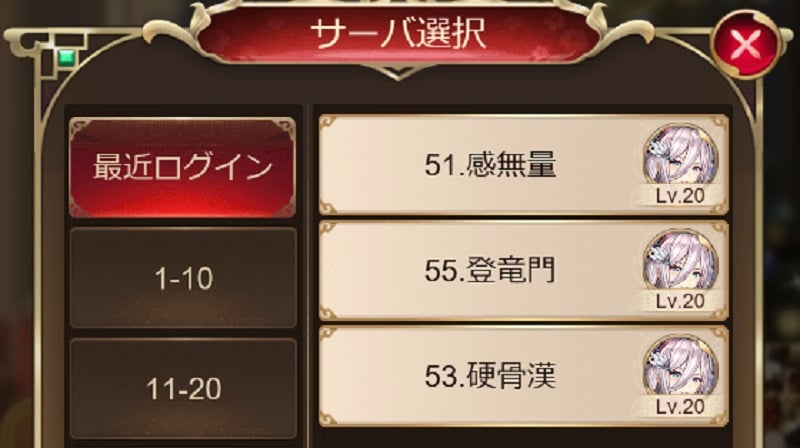
複数のサーバーを切り替えながらプレイしている人は、サーバーグループリストの一番上にある『最近ログイン』を活用しましょう。『最近ログイン』のリストには、利用中のアカウントでゲームデータを作ったサーバーが、ログアウトした順番に表示されます。サーバ選択画面を開いた直後に表示されるため、通常はこちらのリストを使うのがおすすめです。
ちなみにこの画面は、不正アクセスなどによるゲームの起動履歴チェックにも使えます。身に覚えのないサーバー名が表示されていたり、最近アクセスしていないサーバーがリスト上位に表示されていた場合は、不正アクセスが疑われます。ゲームプレイに利用しているアカウントや課金に利用しているクレジット情報などをチェックして、不審なアクセスや購入履歴などがないかチェックしておく事をおすすめします。
アカウント設定からサーバー変更する手順
(1) 放置少女を起動してアカウント設定を開く

放置少女を起動した後、アカウント画面を開きましょう。アプリ版では、メニューの下の方に【サーバ切替】のボタンが表示されます。このボタンをタップして、サーバ選択画面を表示しましょう。
この機能は最初から使えるため、戦場クエスト13クリアでホーム画面が解放された後ならいつでもサーバー変更できます。
(2) サーバ選択リストから目的のサーバーを選ぶ
サーバ選択画面でサーバーを選ぶ手順は、「タイトル画面から変更する手順」の(2)と同じです。
ただしサーバーを選んだあと、タイトル画面に移動する前に確認画面が表示される点が異なります。

確認画面には選んだサーバーのIDと名前が表示されます。問題なければ、【決定】ボタンをタップして確定させましょう。少し時間はかかりますが、ゲームが再起動した後、選んだサーバーに自動でログインされます。
ゲームデータがないサーバーに移動した場合、新しいデータが作成され、最初からプレイする事が可能です。
●サーバー切り替えの注意点
アカウント画面からのサーバー切り替えは、アプリを起動した状態でサーバーを移動するため、移動を繰り返しているとゲーム動作が不安定になる可能性が高くなります。特に期間限定のミニゲームイベントをプレイした後や、クエスト挑戦を何度も繰り返した後は、いったんアプリを終了させた後、タイトル画面からサーバー切り替えする事をおすすめします。
関連記事
| 副将攻略一覧 | |
|---|---|

|

|
| 最強ランキング一覧 | – |
イベント攻略一覧
| 大型イベント(2022年12月~) | |
|---|---|
 祈年見聞録 |
 六周年祭 |
 詩と遥か彼方 |
 夏祭奇譚 |
 新鏡華ノ陰より |
 パーク祭 |
 千願繁花録 |
 釈厄降魔新語 |
 八周年祭 |
 千夜花火譚 |
| 小規模イベント(2024年1月~) | |
|---|---|
 特別なあなたへ |
 放置少女forブラウザリリース2周年記念 |
 青春体育祭 |
 第四回放置少女人気キャラ総選挙 |
 夏の思い出 |
 トキメキメイド洋館 |
 クレイジーナイト |
 物語を召し上がれ |
 クリスマスイベント(2024) |
 チョコレート大作戦 |
 江南見聞録 |
 第五回放置少女人気キャラ総選挙 |
 純白の誘い |
 青夏の恋 |
 満月の夜 |
 輝く誓約 |
 クリスマスイベント(2025) |
– |
| コラボイベント(2022年12月~) | |
|---|---|
 放置少女×今田美桜 |
 放置少女×SKE48 |
 放置少女×らんま1/2 |
– |
| 初心者攻略情報一覧 | |
|---|---|

|

|
 副将の入手方法 副将の入手方法 |
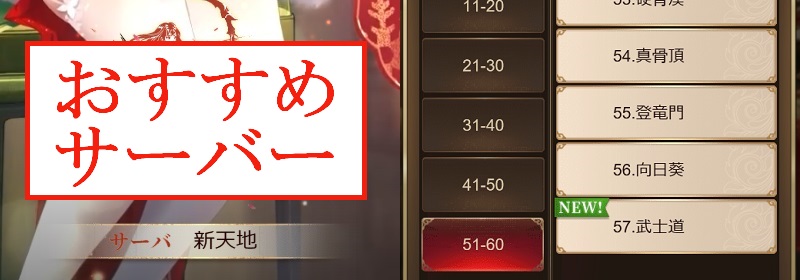
|

|

|

|
– |
| お役立ち情報一覧 | |
|---|---|

|
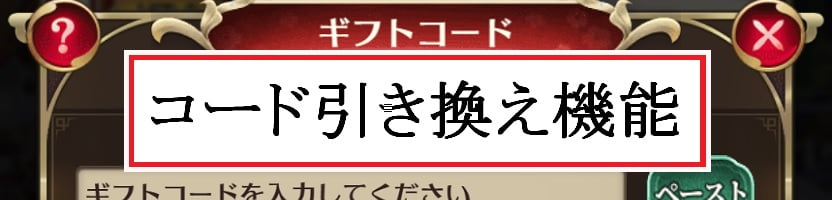
|

|

|

|
– |
この記事に関する、誤字、脱字、間違い、修正点など、ご指摘がございましたら本フォームに記入して、ご送信お願いいたします。
いただいた内容は担当者が確認し、修正対応させて戴きます。
また、個々のご意見にはお返事できないこと予めご了承ください。
©︎C4 Connect Inc.
当サイト上で使用されているゲーム画像の著作権および商標権、その他の知的財産権は、当該ゲームの提供元に帰属します。






 メニュー
メニュー ホームへ
ホームへ 上部へ
上部へ